在撰写文档或报告时,我们经常需要在Word中插入多张图片来辅助说明内容,正确地放置和格式化这些图片对于确保文档的专业性和可读性至关重要,下面将详细介绍如何在Word中有效地放置多张图片,包括使用表格布局、调整图片格式以及一些排版技巧。
使用表格布局图片
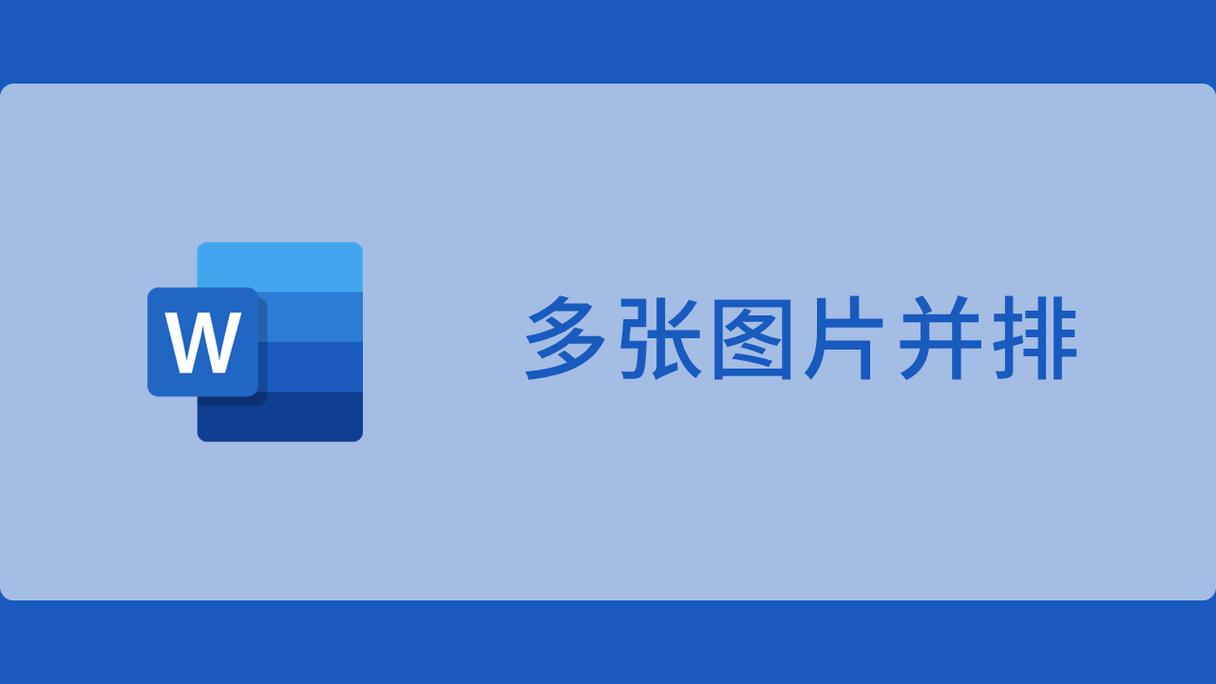
1、插入表格:打开你的Word文档,导航到你需要插入图片的位置,点击“插入”选项卡,然后选择“表格”,根据你的需要选择适当的行数和列数,如果你有四张图片,你可以选择2行2列的表格。
2、插入图片:将光标放在表格的第一个单元格内,再次点击“插入”选项卡,然后选择“图片”,浏览并选择你的第一张图片,重复这个过程,直到所有的单元格都填充了图片。
3、调整图片大小和位置:选中表格中的任意一张图片,通过拖动角落的控制点来调整图片的大小,使其适应单元格,确保所有图片的大小一致,以保持布局的整洁。
4、删除表格边框:为了让图片看起来更像是直接放置在页面上,你可以右键点击表格,选择“边框s and shading”,然后在弹出的窗口中选择“无框线”。
调整图片格式
1、设置环绕方式:选中图片后,可以点击工具栏上的“位置”按钮来更改文字环绕方式。“紧密型”或“四周型”是比较好的选择,它们可以让文字环绕在图片周围,而不是被图片遮挡。
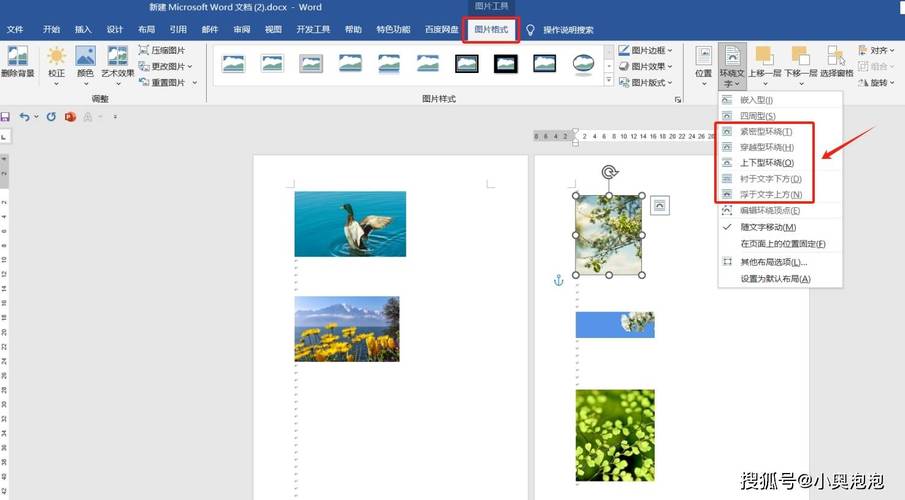
2、对齐图片:如果需要对齐多个图片,可以使用“排列”功能,选中所有要对齐的图片,然后点击“图片工具”下的“排列”按钮,选择“对齐”,这里可以选择水平对齐或垂直对齐。
3、和说明:为了提高文档的可读性,可以在每张图片下方添加简短的标题或说明,这可以通过插入文本框来实现,将文本框放置在图片下方,输入相应的文字。
排版技巧
保持一致性:确保所有图片的风格和格式一致,比如使用相同的边框、背景色或滤镜效果。
留白:不要在页面上塞满图片,留出足够的空白区域可以让读者的眼睛得到休息,同时也能突出重点内容。
分组:如果有相关的图片,可以将它们放在一起,并用一个标题或简短的介绍来说明它们之间的关系。
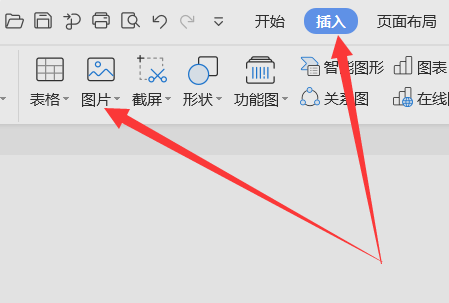
使用图表:对于数据较多的图片,考虑使用图表而不是单独的图片,这样可以使信息更加直观易懂。
相关问答FAQs
Q1: 如果我想在Word中创建复杂的图片布局,比如杂志风格的排版,有什么建议吗?
A1: 对于更复杂的布局,你可以考虑使用Word中的“分栏”功能来创建多列文本,然后将图片插入到不同的列中,利用“形状”和“SmartArt”图形可以帮助你设计更具创意的布局,如果Word的功能有限,你也可以先在其他图像编辑软件(如Adobe InDesign)中设计好页面布局,然后将其导出为PDF或图片文件,再插入到Word文档中。
Q2: 如何确保插入的图片不会因为文档的修改而移位或变形?
A2: 为了避免图片移位或变形,最好在插入图片时就锁定其位置和尺寸,在Word中,虽然无法直接“锁定”图片,但可以通过以下方法减少意外变动的风险:确保图片的文字环绕方式设置为“紧密型”或“四周型”,并在必要时使用“定位锚点”将图片固定在特定位置;尽量避免在图片周围进行大幅度的文本编辑或格式更改;定期保存文档的不同版本,以防万一出现问题时能够快速恢复到之前的状态。
各位小伙伴们,我刚刚为大家分享了有关多张图片怎么放word的知识,希望对你们有所帮助。如果您还有其他相关问题需要解决,欢迎随时提出哦!
内容摘自:https://news.huochengrm.cn/zcjh/23724.html
